



Pour faire une nouvelle installation de Windows 7, il faut posséder un DVD d'installation. Il peut s'agir selon les cas :
Dans la majorité des cas, il s'agira d'un DVD gravé à partir d'une image ISO de Windows 7.
Pour graver une image ISO, nous vous conseillons d'utiliser le logiciel gratuit Infrarecorder

Il est impératif d'avoir un numéro de licence originale pour installer Windows 7.
Dans le cas d'une réinstallation, vous pouvez voir votre numéro de licence de Windows 7 grâce à un petit logiciel gratuit : KeyFinder
Vous devrez vous assurer que le PC boot en premier sur le lecteur de disque :
Un écran noir s'affiche : 
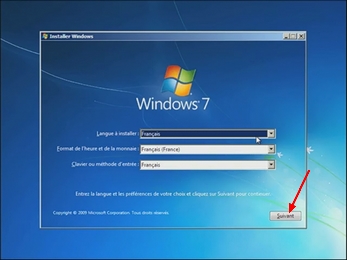
Après quelques secondes de chargement, l'écran ci-contre apparaît.
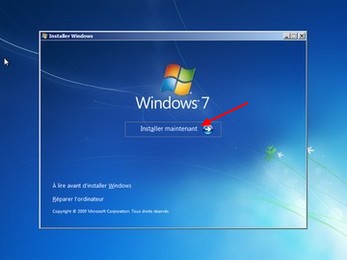
A cette étape, si une version de Windows 7 est installée sur le PC, vous pouvez choisir de réparer Windows en cliquant sur Réparer l'ordinateur.
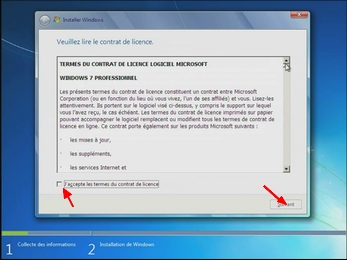
A cette étape vous devez accepter le contrat de licence (CLUF) de Microsoft pour pouvoir installer Windows 7.

En effectuant une mise à niveau depuis une version antérieure de Windows (XP ou Vista), vos fichiers personnels seront conservés. La version de Windows que vous installez doit correspondre à celle que vous possédez déjà sur votre disque dur.
Cette option correspond à une nouvelle installation et supprimera donc les données présentes sur le disque dur.
Cliquez sur l'option que vous voulez
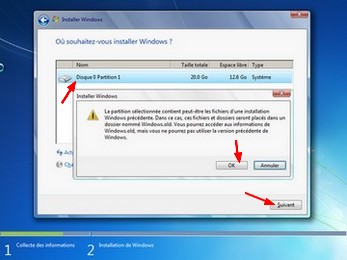
A cette étape, vous devez choisir le disque dur (ou la partition) où sera installé Windows Seven.
Attention : La partition doit contenir au moins 5 Go d'espace libre.
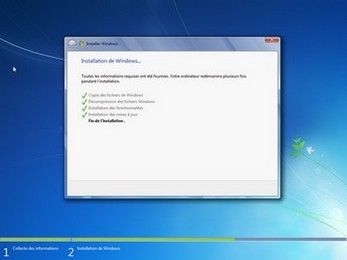
La partie la plus longue de l'installation de Windows 7
Cette opération peut durer plusieurs dizaines de minutes et nécessiter plusieurs redémarrages, il s’agit de la partie la plus longue de l’installation du système.
Cette partie de l'installation est totalement automatisée, vous n'aurez rien à faire.
Lors des redémarrages, n'appuyez pas sur une touche du clavier comme demandé.
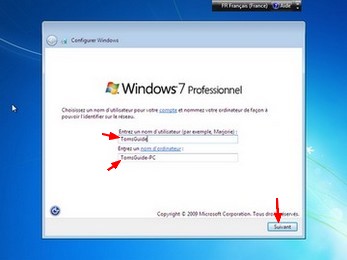
A cette étape vous devez renseigner un nom d'utilisateur et le nom qu'aura l'ordinateur. Entrez simplement ici :
Ce nom est celui que le PC aura sur votre réseau local. (Vous pouvez appeler votre PC : PC-Salon, PC-chambre, PC-bureau,...)
Cliquez ensuite sur Suivant
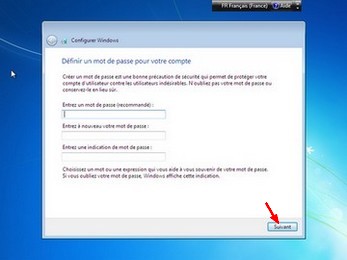
Pour plus de sécurité, vous êtes invité à choisir un mot de passe de session. Vous n'êtes pas obligé de choisir un mot de passe lors de l'installation de Windows Seven. Vous pourrez toujours en choisir un plus tard.
Cliquez sur Suivant
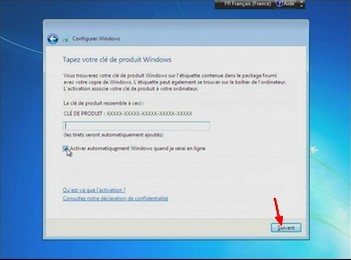
Vous devez entrer une clé produit originale pour votre version de Windows 7.
Vous pouvez cocher la case adéquate pour permettre une activation automatique de Windows Seven.
Cliquez sur Suivant
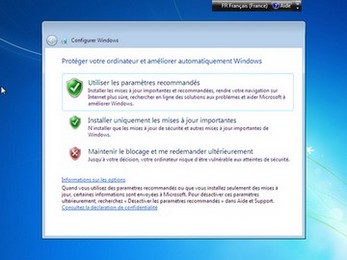
Vous devez régler ici les paramètres de Windows update.
Cette étape de l'installation de Windows 7 est très simple
Choisissez les paramètres recommandés
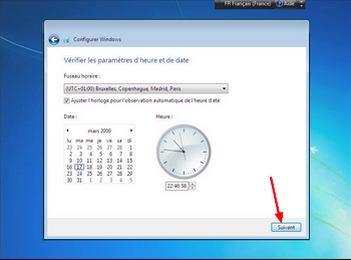
Vous devez régler ici les paramètres d'heure et de date.
Saisissez les paramètres de la date, de l'heure ainsi que du fuseau horaire.
Vous pouvez cocher la case pour permettre un ajustement automatique de l'heure d'été / heure d'hiver.
Cliquez ensuite sur Suivant
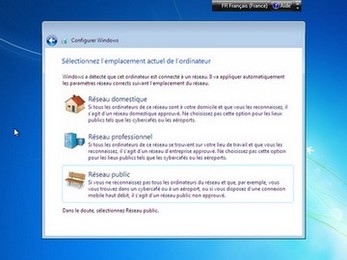
Adaptez la sécurité réseau à votre environnement
Pour cette dernière étape, vous devez choisir le type de réseau que vous allez utiliser. (Public, Domestique ou professionnel).
Ceci permettra à Windows de configurer automatiquement les paramètres de sécurité du pare-feu.

L'installation de Windows 7 est déjà finie !
L'installation de Windows Seven est terminée. Les premières mises à jour commence à s'installer...
Windows 7 est installé sur votre PC, mais il reste plusieurs opérations à effectuer pour assurer son bon fonctionnement et celui de vos périphériques :
Pour utiliser Windows 7, il est nécessaire de l'activer auprès de Microsoft.
L'activation peut se faire par téléphone ou par Internet.
SlimDrivers Free est un logiciel gratuit qui permet d'effectuer l'ensemble des mises à jour des drivers des composants d'un PC.
Pour SOSPC20, Avast! Antivirus est l'un des meilleurs antivirus gratuit pour particulier. Découvrez au plus vite comment le télécharger, l'installer et le paramétrer.
